今日为各位伙伴们带来了一篇关于Visual c++ 6.0的教程,下文就是关于Visual c++ 6.0创建c语言工程的详细操作步骤,有需要的伙伴们快来下文学习下吧。
一、打开Visual c++ 6.0。没有的先下载一下。
二、打开之后就会进入下面的界面。
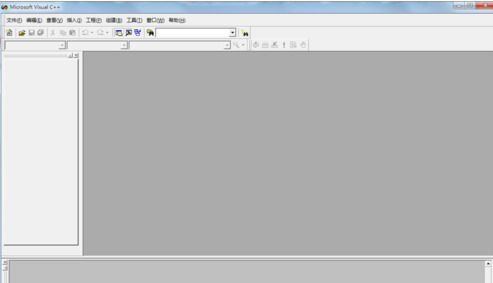
三、点击“文件”——“新建”,出现新建的界面。

四、在新建的界面中,点击“文件”,选择“C++ Source File”,然后填上文件名,还有存储路径。

五、接着写上你的代码,这里你可以复制如下的代码。
#include "stdio.h"
#include "stdlib.h"
void main(void)
{
printf("Hello!!\\n\\r");
system("pause");
}

六、然后点击编译,最后run一下。
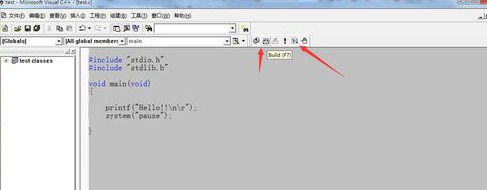
七、出现如下界面就大功告成了

上面就是小编带来的Visual c++ 6.0创建c语言工程的详细操作步骤,你们都学会了吗?
 天极下载
天极下载






























































